लेखक:
Frank Hunt
निर्माण की तारीख:
19 जुलूस 2021
डेट अपडेट करें:
1 जुलाई 2024

विषय
यह wikiHow आपको सिखाता है कि Android का उपयोग करते समय uTorrent में बेहतर डाउनलोड गति कैसे प्राप्त करें।
कदम बढ़ाने के लिए
विधि 1 की 2: डाउनलोड सीमा बढ़ाएँ
 UTorrent ऐप खोलें। ऐप में एक हरे रंग का आइकन है जिसमें एक सफेद "यू" है। आप आमतौर पर ऐप को होम स्क्रीन पर या ऐप ड्रॉर में पा सकते हैं।
UTorrent ऐप खोलें। ऐप में एक हरे रंग का आइकन है जिसमें एक सफेद "यू" है। आप आमतौर पर ऐप को होम स्क्रीन पर या ऐप ड्रॉर में पा सकते हैं। 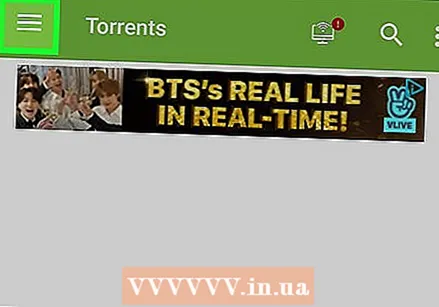 टैब पर टैप करें ☰. यह ऊपरी बाएँ कोने में है जब आप uTorrent खोलते हैं, और अधिक विकल्पों के साथ ड्रॉप-डाउन मेनू खोलता है।
टैब पर टैप करें ☰. यह ऊपरी बाएँ कोने में है जब आप uTorrent खोलते हैं, और अधिक विकल्पों के साथ ड्रॉप-डाउन मेनू खोलता है।  चुनते हैं समायोजन मेनू में।
चुनते हैं समायोजन मेनू में। खटखटाना डाउनलोड सीमा. यह आपको uTorrent के लिए डाउनलोड की गति को समायोजित करने की अनुमति देता है।
खटखटाना डाउनलोड सीमा. यह आपको uTorrent के लिए डाउनलोड की गति को समायोजित करने की अनुमति देता है।  वांछित गति के लिए डाउनलोड सीमा को स्लाइड करें। यदि आप उपलब्ध पूर्ण गति का उपयोग करना चाहते हैं, तो इसे दाईं ओर टॉगल करें ताकि यह "मैक्स केबी / एस" कहे।
वांछित गति के लिए डाउनलोड सीमा को स्लाइड करें। यदि आप उपलब्ध पूर्ण गति का उपयोग करना चाहते हैं, तो इसे दाईं ओर टॉगल करें ताकि यह "मैक्स केबी / एस" कहे। 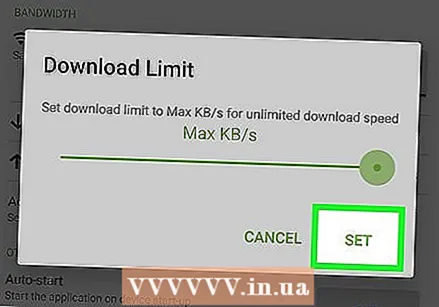 खटखटाना सेट अप जब आपका हो जाए। जब आप अपने Android पर एक धार प्रवाह डाउनलोड करते हैं तो यह नए डाउनलोड गति को uTorrent की सीमा के रूप में सेट करता है।
खटखटाना सेट अप जब आपका हो जाए। जब आप अपने Android पर एक धार प्रवाह डाउनलोड करते हैं तो यह नए डाउनलोड गति को uTorrent की सीमा के रूप में सेट करता है।
2 की विधि 2: आने वाले पोर्ट को बदलें
 UTorrent ऐप खोलें। ऐप में एक सफेद आइकन है, जिसमें एक सफेद "यू" है जिसे एप्लिकेशन ड्रॉअर से एक्सेस किया जा सकता है।
UTorrent ऐप खोलें। ऐप में एक सफेद आइकन है, जिसमें एक सफेद "यू" है जिसे एप्लिकेशन ड्रॉअर से एक्सेस किया जा सकता है। - यदि आप धीमी डाउनलोड का अनुभव कर रहे हैं, तो आने वाले पोर्ट को कम सामान्य पोर्ट में बदलने से गति बढ़ सकती है।
 टैब पर टैप करें ☰. जब आप uTorrent खोलते हैं तो यह ऊपरी बाएँ कोने में है, और यह अधिक विकल्पों के साथ एक ड्रॉप-डाउन मेनू खोलता है।
टैब पर टैप करें ☰. जब आप uTorrent खोलते हैं तो यह ऊपरी बाएँ कोने में है, और यह अधिक विकल्पों के साथ एक ड्रॉप-डाउन मेनू खोलता है।  चुनते हैं समायोजन मेनू में।
चुनते हैं समायोजन मेनू में।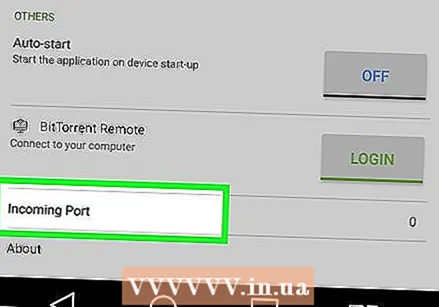 नीचे स्क्रॉल करें और टैप करें आनेवाला बंदरगाह. यह पोर्ट को प्रदर्शित करता है जो Utorrent को डाउनलोड जानकारी तक पहुंचने की अनुमति देता है और आमतौर पर डिफ़ॉल्ट रूप से 6881 पर सेट होता है।
नीचे स्क्रॉल करें और टैप करें आनेवाला बंदरगाह. यह पोर्ट को प्रदर्शित करता है जो Utorrent को डाउनलोड जानकारी तक पहुंचने की अनुमति देता है और आमतौर पर डिफ़ॉल्ट रूप से 6881 पर सेट होता है।  आने वाले पोर्ट को 1 से बढ़ाएं। एक बार जब आप विकल्प मारा आनेवाला बंदरगाह एक पॉप-अप विंडो पोर्ट नंबर के साथ दिखाई देगी, जहाँ आप पोर्ट नंबर को 6882 पर फिर से लिख सकते हैं।
आने वाले पोर्ट को 1 से बढ़ाएं। एक बार जब आप विकल्प मारा आनेवाला बंदरगाह एक पॉप-अप विंडो पोर्ट नंबर के साथ दिखाई देगी, जहाँ आप पोर्ट नंबर को 6882 पर फिर से लिख सकते हैं। 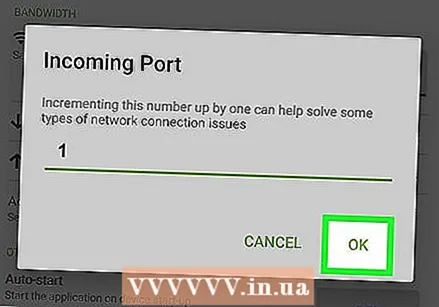 खटखटाना ठीक है. यह uTorrent के लिए आने वाले पोर्ट को फिर से कॉन्फ़िगर करेगा और डाउनलोड स्पीड को बढ़ाना चाहिए।
खटखटाना ठीक है. यह uTorrent के लिए आने वाले पोर्ट को फिर से कॉन्फ़िगर करेगा और डाउनलोड स्पीड को बढ़ाना चाहिए। - यदि आपको 1 से बढ़ने के बाद डाउनलोड स्पीड में अंतर नहीं दिखता है, तो इसे फिर से बढ़ाने की कोशिश करें (6883) यह देखने के लिए कि क्या समस्या को ठीक करता है।



